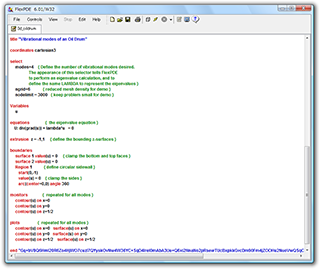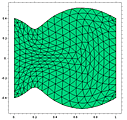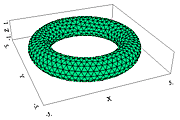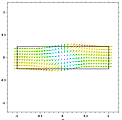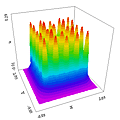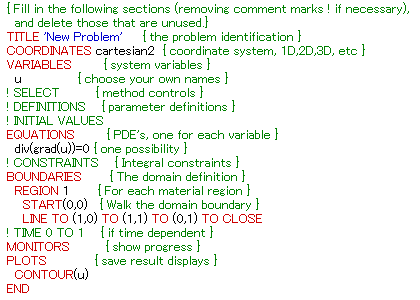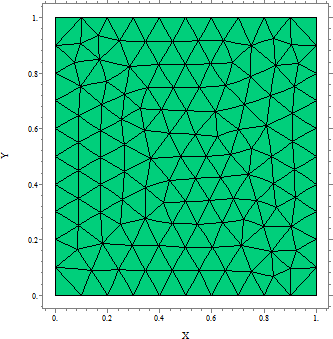FlexPDE には何ができるのですか?
FlexPDE は、直交(デカルト)座標系あるいは 2次元軸対称座標系または 3次元直交座標系で、1階または 2階の偏微分方程式システムを解くことができます。
- このシステムは、定常問題でも時間依存問題でもかまいません。あるいは、代わって FlexPDE は固有値問題を解くこともできます。定常状態と時間依存方程式の混在した問題も可能です。
- FlexPDE を実行する計算機の限度にもよりますが、いくつもの連立方程式を解くことができます。
- 方程式は線形でも非線形でもかまいません。非線形システムは変形ニュートン-ラフソン反復法で解かれます。
- どんな数の異なった物質特性の領域も定義できます。
- モデル化される変数は物質の境界を通して連続であると仮定されます。微分に関する不連続(Jump)条件は、その PDE システムの記述文に依存します。
- FlexPDE は極めて使い易く、この特長から教育で使用することが勧められます。しかし、FlexPDE は玩具ではありません。その力を充分に使うことによって、極めて難しい問題でも成功裏に適用することができます。
どのような機能が装備されていますか?
FlexPDE は充分に統合された PDE 解決ソフトウェアで、完全な問題解決システムにいくつかのモジュールを組合せたものです。
- 記述文編集モジュールは、予約語の構文を強調表示し、完全なテキスト編集機能とグラフィック領域の表示機能を持っています。
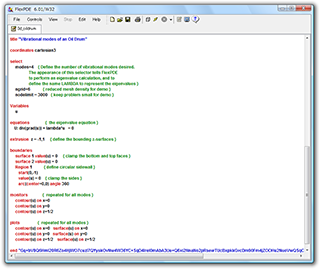
- 記号方程式解析モジュールは、定義されたパラメータとそれらの関連を展開し、空間差分を行い、記号的に部分積分を適用して 2階微分項を無くし、記号的にガラーキン方程式を作成します。次に、こららの方程式を差分化し、ヤコビアン結合行列を作成します。
- メッシュ生成モジュールは、三角形あるいは四面体の有限要素メッシュを2次元あるいは 3次元の問題領域にわたって構築します。2次元では、任意の領域を非構造化三角メッシュで覆います。3次元問題では、任意の 2次元領域が第3 の次元に伸長され、任意の分割面によって区切られます。その結果の 3次元図形は非構造化四面体メッシュで満たされます。
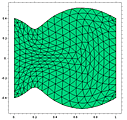
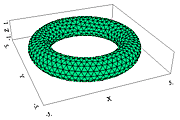
- 有限要素数値解析モジュールは、定常、時間依存あるいは固有値の問題の中から、別に用意された線形または非線形システムの手続きとともに、適当な解決体系を選択します。有限要素基礎関数は 2次か 3次のどちらかです。
- 適応型メッシュ更新モジュールは、現在のメッシュの適合性を計算し、誤差の大きいすべてのメッシュを分割更新します。システムはユーザーが定義した誤差許容値に達するまで、この再メッシュと解の計算を反復します。
- グラフィック出力モジュールは、計算された解に関して、任意の代数的関数を操作し、輪郭線図、面、ベクトルまたは高度なプロットを描きます。
- 画像データの出力 (6種類)
BMP: Bit Map 画像形式
EMF: (Windows版のみ) Microsoft Windows Enhanced Metafile
EPS: Encapsulated PostScript
PNG: Portable Network Graphics
PPM: portable pixmap、バイナリの画像形式
XPM: X PixMap、テキスト(ASCII)の画像ファイル形式
- データ出力モジュールは、簡単な表、完全な有限要素メッシュデータや、CDF あるいは Tecplot 対応のファイルを含む、多くの形式のテキスト出力を書くことができます。
- プロット・データの出力 (4種類)
CFD: netCDF version 3 形式
TABLE: アスキー表形式
TECPLOT: Tecplot用データ
VTK: VTK (Visualization Tool Kit) 形式
- プロット・データの入力 (1種類)
DXF: AutoCAD の DXF形式
記述文はどのようなものでしょうか?
問題の記述文は読み易いテキストファイルです。そのファイルの内容は、各ヘッダーで区別される一連の区分 (Section) から成ります。基本的な区分は次の通りです:
新規作成スクリプトの初期画面の内容
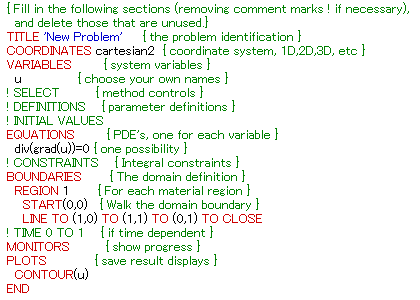 |
- TITLE – 問題の題で出力の再の説明ラベルとしても使われます。
- SELECT – FlexPDE の既定動作に対するユーザーの変更を指定。
- VARIABLES – ここに従属変数の名前を書きます。
- DEFINITIONS – 使用するパラメータ、関係式、関数等を定義します。
- EQUATIONS – 変数毎にそれと関係する偏微分方程式を記述します。
- BOUNDARIES – 計算対象の図形はこれを囲むように線分や弧で繋げて、図形領域の周囲を歩くように記述します。
- MONITORS と PLOTS – 希望するグラフィック出力をリストします。CONTOUR、SURFACE、ELEVATION または VECTOR プロットの組合せができます。
- END – これで記述文は完成です。
- コメントは記述文のどこでも記入できます。
- { } 中括弧で囲まれた中はコメントです。
- ! 感嘆符からその行末まではコメントです。
区分による記述文例として、正方形上の簡単な拡散方程式は次のように記述されます。
スクリプトの記述例
TITLE ‘Simple diffusion equation’
{ this problem lacks sources and boundary conditions}
VARIABLES
u
DEFINITIONS
K=3 {conductivity}
EQUATIONS
div(k*grad(u))=0
BOUNDARIES
REGION 1
START (0,0)
LINE TO (1,0)
TO (1,1)
TO (0,1)
TO FINISH
PLOTS
CONTOUR (u)
VECTOR (k*grad(u))
END |
作成される Mesh
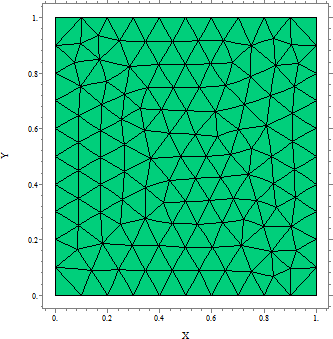 |
境界条件とはどういうものでしょうか?
適当な境界条件の指定は、PDE システムを解くうえで決定的なものです。FlexPDE 記述文では、境界条件は境界を記述する過程で表現します。境界条件の主要な型は VALUE と NATURAL です。
- VALUE (または、ディリクレ)境界条件は、その領域の境界上で変数が取らなければならない値を指定します。
- NATURAL (自然) 境界条件は、その領域の境界でのフラックス (flux:流量) を指定します。(NATURAL 境界条件の正確な意味は、その境界条件が指定される PDE に依ります。)
例えば、上記の拡散問題で、上下の辺の境界で固有値を、左右の辺の境界で流量(flux)ゼロの条件を加えると、その部分は次のようになります:
スクリプトの記述例
…
BOUNDARIES
REGION 1
START(0,0)
VALUE(u)=0 LINE TO (1,0) { fixed value o bottom }
NATURAL(u)=0 LINE TO (1,1) { insulated right side }
VALUE(u)=1 LINE TO (0,1) { fixed value on top }
NATURAL(u)=0 LINE TO FINISH { insulated left side }
… |
VALUE または NATURAL 宣言文は、その宣言が変更されるまで以降の境界部分にも適用されることに注意してください。